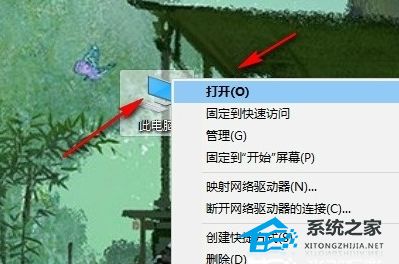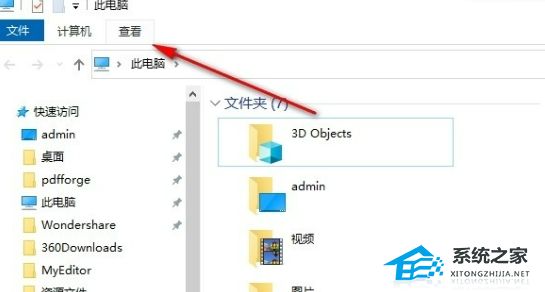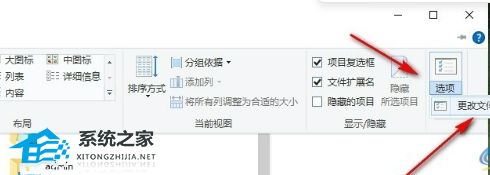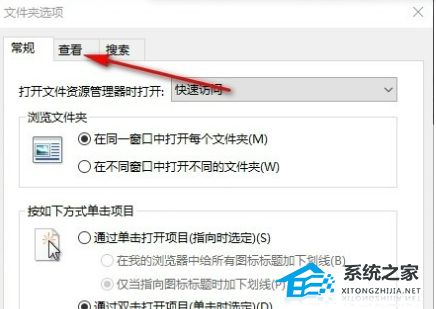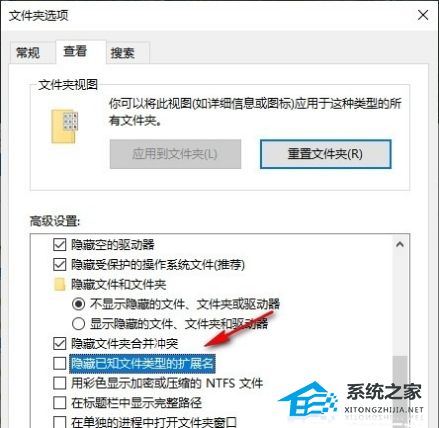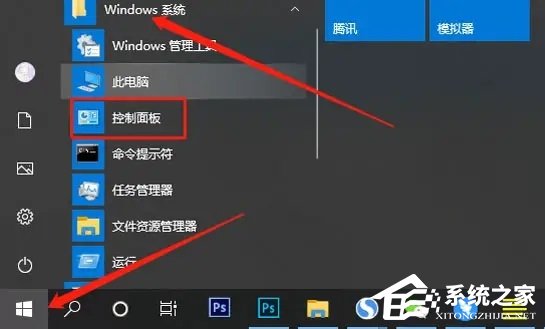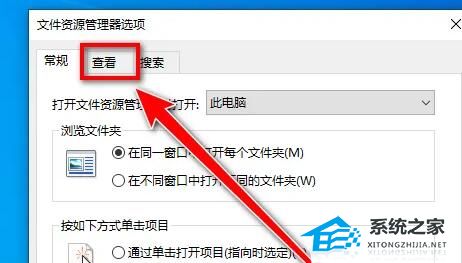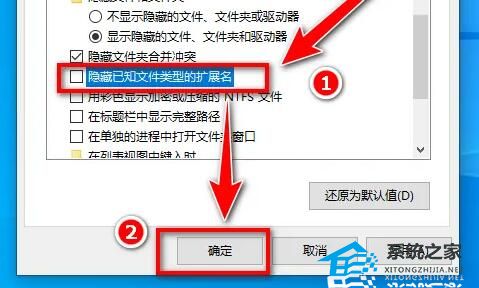Win10不显示文件名后缀怎么办 |
您所在的位置:网站首页 › 怎么能显示文件后缀 › Win10不显示文件名后缀怎么办 |
Win10不显示文件名后缀怎么办
|
当前位置:系统之家 > 系统教程 > Win10不显示文件名后缀怎么办
Win10不显示文件名后缀怎么办-Win10显示文件扩展名的方法
时间:2023-11-25 08:44:28 作者:lihong 来源:系统之家 1. 扫描二维码随时看资讯 2. 请使用手机浏览器访问: https://m.xitongzhijia.net/xtjc/20231125/295880.html 手机查看 评论 反馈  网盘下载
Windows10超级精简版esd(22H2,可更新)
网盘下载
Windows10超级精简版esd(22H2,可更新)
大小:4.67 GB类别:Windows 10系统 Win10不显示文件名后缀怎么办?在Win10电脑中,用户看到文件都不显示后缀名,影响自己修改文件的后缀名。接下来小编给大家介绍关于让Win10电脑上文件显示出扩展名的方法步骤,成功设置后用户可以看到Win10文件名后缀就能成功显示出来了。 Win10显示文件扩展名的方法: 方法一: 1. 在电脑桌面找到“此电脑”图标,右键单击该图标,点击“打开”选项。
2. 进入文件夹页面之后,先点击打开“查看”选项。
3. 在查看的工具栏中,打开“选项”,再在下拉列表中打开“更改文件夹和搜索选项”。
4. 进入文件夹选项页面之后,点击打开“查看”选项。
5. 最后在查看页面中,取消勾选“隐藏已知文件类型的扩展名”选项,再点击应用和确定选项即可。
方法二: 1. 首先打开“控制面板”。
2. 打开“外观和个性化”设置。
3. 再打开“文件资源管理器选项”。
4. 进入上方“查看”选项卡。
5. 最后取消“隐藏已知文件类型的扩展名”并确定保存即可。
以上就是系统之家小编为你带来的关于“Win10不显示文件名后缀怎么办”的全部内容了,希望可以解决你的问题,感谢您的阅读,更多精彩内容请关注系统之家官网。 标签 win10教程Win10开机启动项在哪设置? 下一篇 > Win10如何开启速览功能 相关教程 Win10如何设置电脑休眠时间 Win10电脑空间音效怎么打开,试试这3种方法! Win10哪个版本适合自己-适合日常使用的Win10... 老电脑最好用的系统Win10版本下载推荐 Win10系统图片大小的设置步骤-【图文】 Win10怎么开启记录个人键入功能 Win10电脑打开单声道音频的方法-【图文】 Win10电脑更改共享设置的方法-【图文】 Win10透明字幕效果如何设置-Win10设置透明字... Windows10资源管理器频繁闪退怎么回事
Win10打印机共享0x0000709怎么解决?打印机操作无法完成错误0x0000709解决方法 
Win10 ltsc是什么版本?Win10 Ltsc版和普通版有什么区别? 
机械革命如何进入bios?机械革命进入bios的操作方法 
0xc0000225是什么原因?怎么解决? 发表评论共0条  没有更多评论了
没有更多评论了
评论就这些咯,让大家也知道你的独特见解 立即评论以上留言仅代表用户个人观点,不代表系统之家立场 |
【本文地址】
今日新闻 |
推荐新闻 |